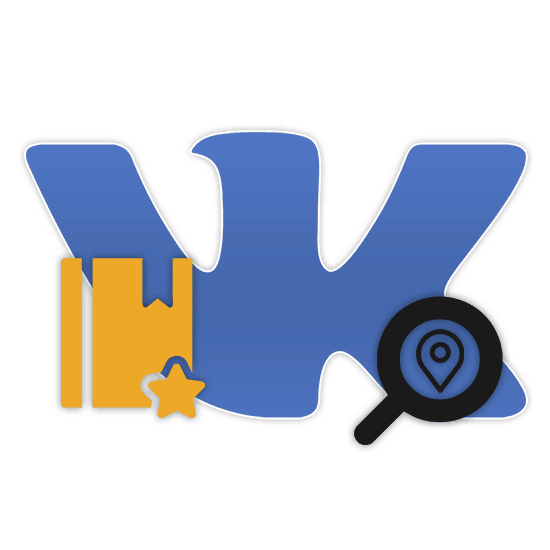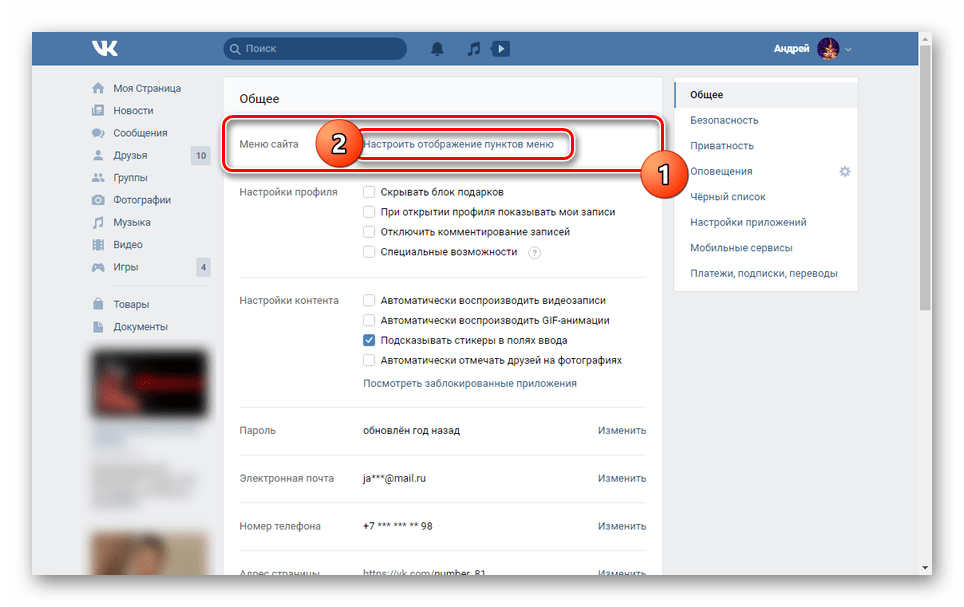Poloha "Záložky" VKontakte
Časť "Záložky" je dôležitou súčasťou sociálnej siete VKontakte, ktorá umožňuje zobraziť veľké množstvo informácií o niektorých aktivitách v rámci lokality. Ďalej budeme hovoriť o tom, ako povoliť a nájsť uvedenú časť v PC a cez oficiálnu mobilnú aplikáciu.
Prejdite na VK "Záložky"
Táto sekcia môže byť použitá v mnohých témach, napríklad na vymazanie alebo zobrazenie likes. V tomto článku sa nebudeme sústrediť na podsekcie "Záložky" , pretože to bolo popísané v samostatnom článku na nižšie uvedenom odkazu.
Viac informácií: Zobraziť "Záložky" VKontakte
Možnosť 1: Internetová stránka
V plnej verzii VKontakte musíte najprv aktivovať sekciu "Záložky" , pretože je predvolene deaktivovaná na nedávno zaregistrovaných stránkach. Môžete to urobiť zmenou nastavení rozhrania na stránke s hlavnými nastaveniami sociálnej siete.
- Kliknite ľavým tlačidlom myši na profilový avatar v hornom paneli bez ohľadu na otvorenú stránku.
- V zobrazenom zozname vyberte položku "Nastavenia" .
- Potom použite odkaz "Prispôsobiť zobrazenie položiek ponuky" v riadku "Ponuka stránok " na karte "Všeobecné" a otvorte okno s ďalšími parametrami.
![Prejdite na nastavenia hlavnej ponuky v lokalite VKontakte]()
Taktiež môžete prejsť na správne miesto tak, že umiestnite kurzor myši nad akúkoľvek položku v hlavnom menu a stlačíte LMB nad ikonou ozubeného kolieska.
- Potom by ste mali prejsť na kartu "Základné" , ktorá sa predvolene otvára pri prechode na túto časť nastavení.
- Prejdite zoznamom dole a nastavte značku vedľa položky "Záložky" .
- Kliknutím na tlačidlo Uložiť zobrazíte sekciu.
- Bez potreby aktualizácie stránky sa teraz v hlavnej ponuke stránky zobrazí položka "Záložky" . Vyberte ho, ak chcete prejsť na zobrazenie podradených sekcií.
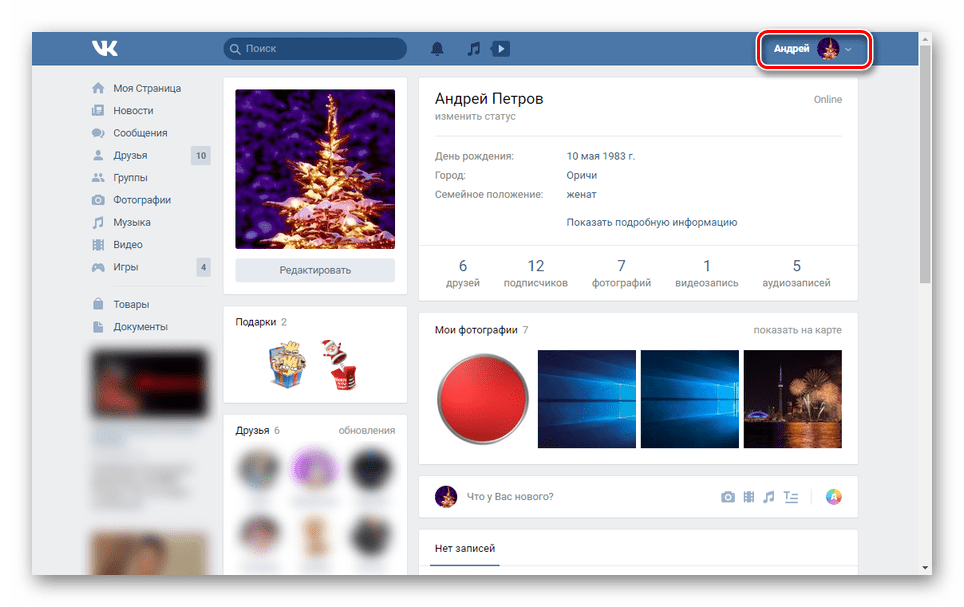
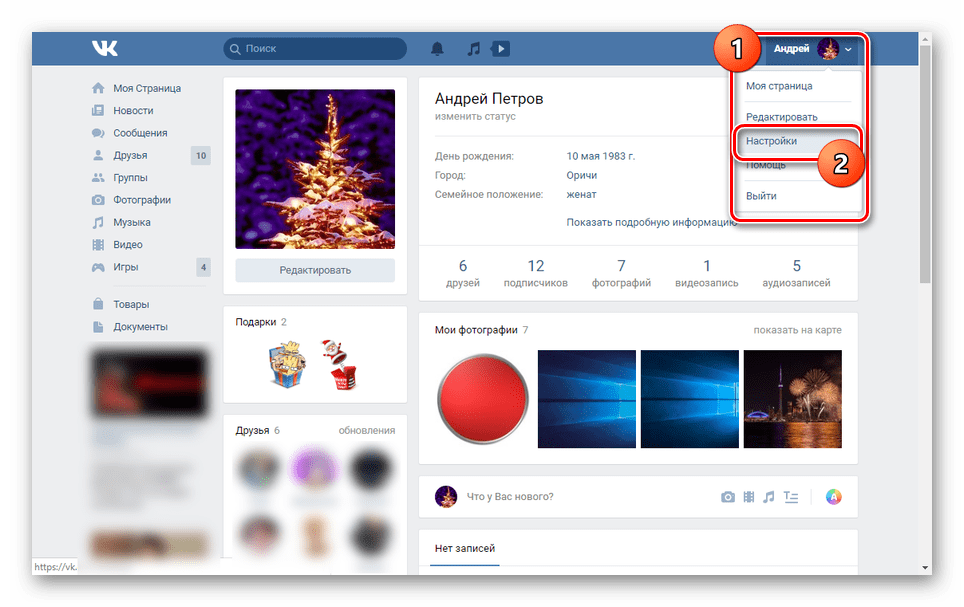
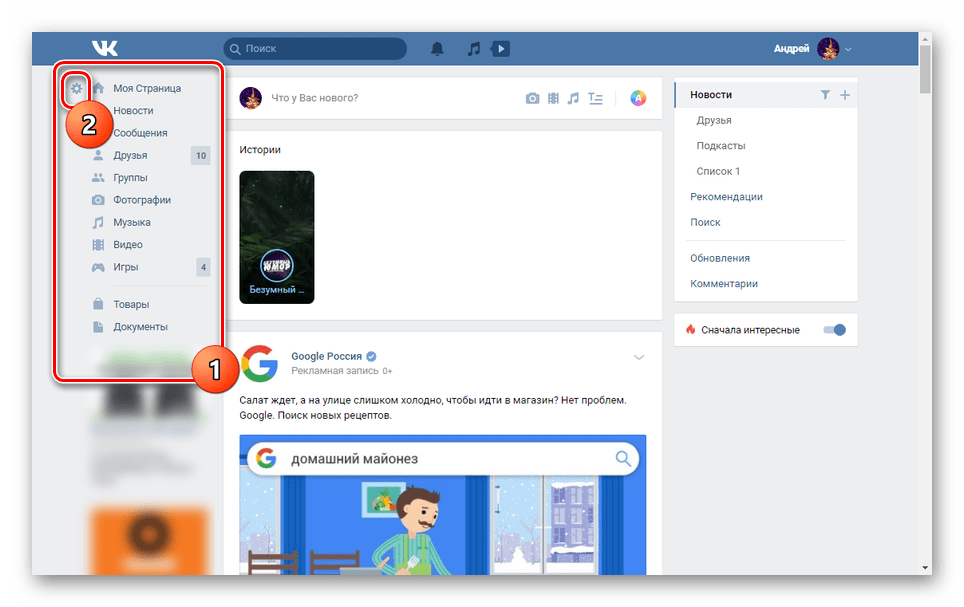
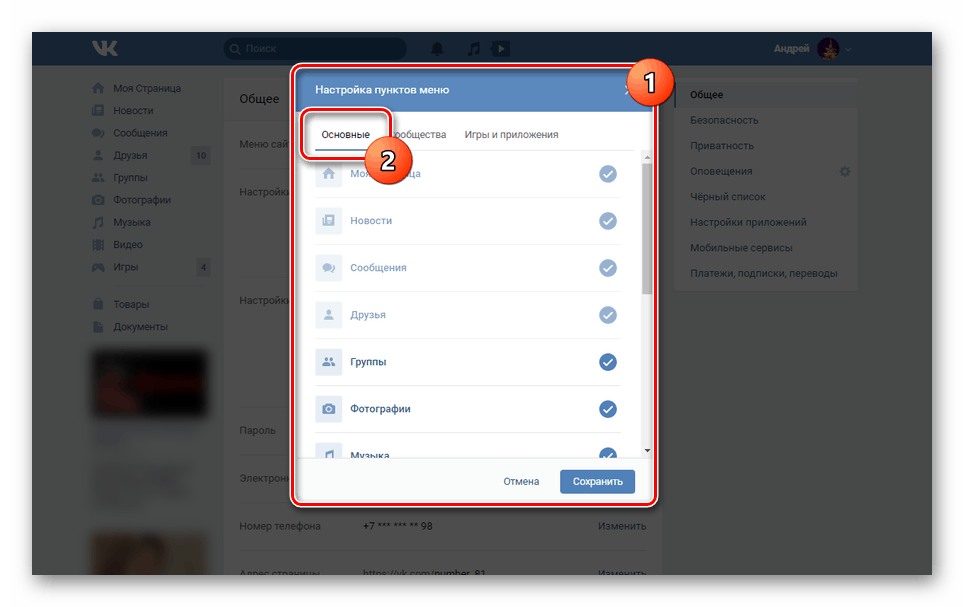
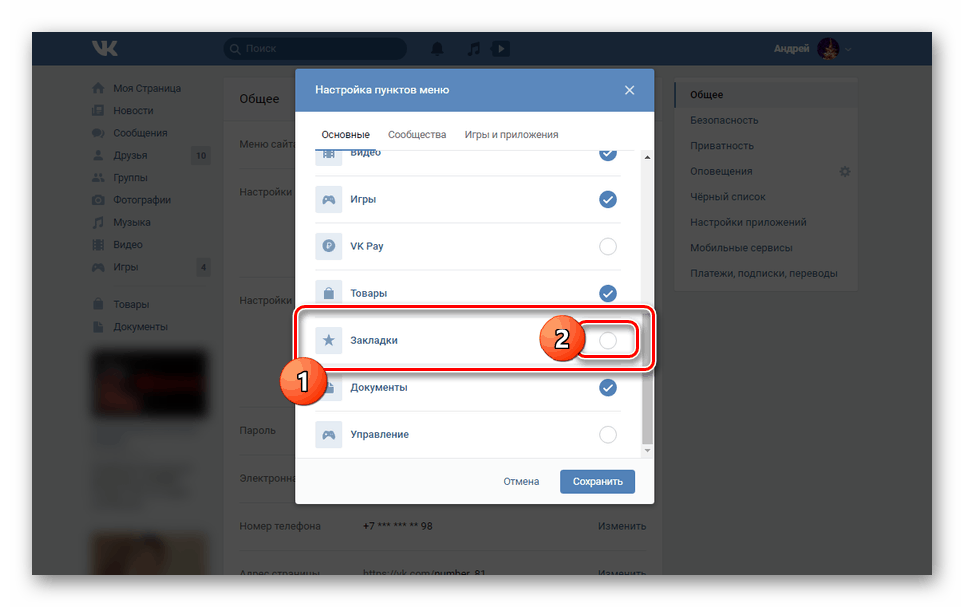
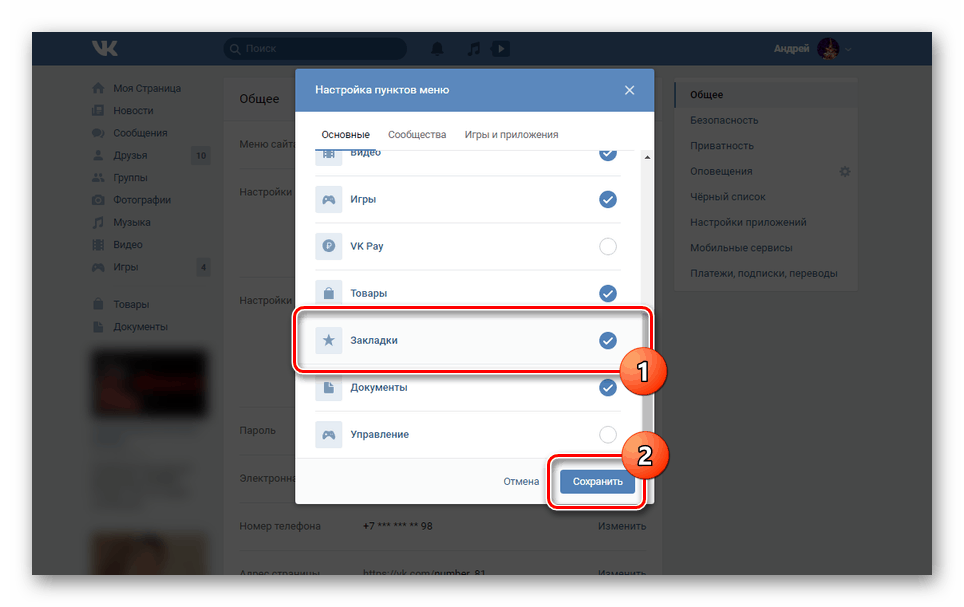
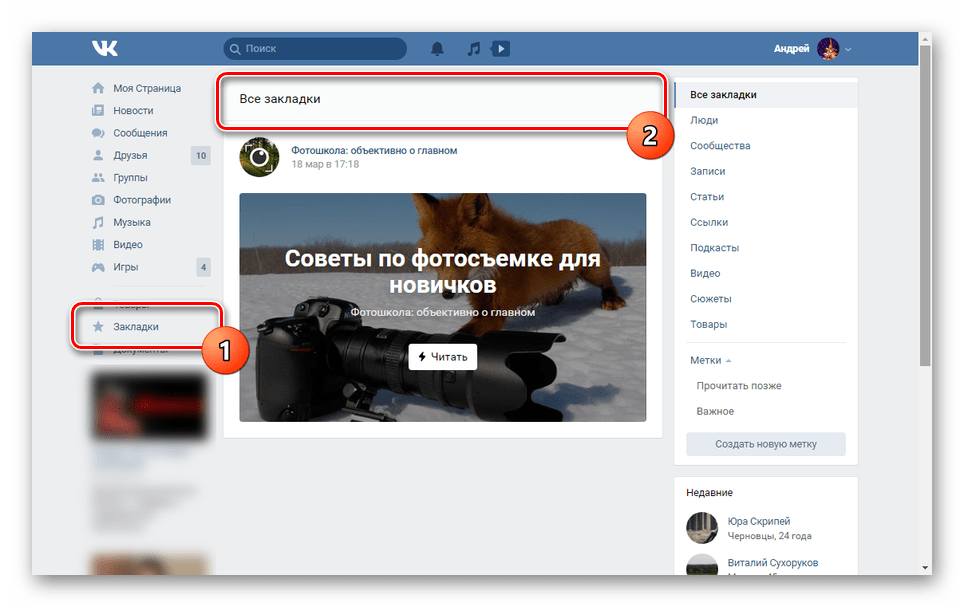
Ako sme už spomenuli, môžete podrobnejšie preskúmať hlavné črty "Záložiek" sami alebo s pomocou niektorého z našich pokynov.
Možnosť 2: mobilná aplikácia
Uvažovaná časť stránky VKontakte v oficiálnej mobilnej aplikácii sa prakticky neodlišuje od webových stránok z hľadiska polohy. Aj napriek tomu v tomto prípade nie je potrebné ho aktivovať prostredníctvom "Nastavenia" , pretože v predvolenom nastavení nie je možné vypnúť "Záložky" .
- Po spustení aplikácie VK pomocou navigačného panelu rozbaľte "Hlavné menu" .
- Všetky podsekcie budú k dispozícii v zozname bez ohľadu na nastavenia ponuky v plnej verzii stránky vrátane položky Záložky .
- Kliknutím na riadok s názvom podsekcie si môžete prečítať záznamy priamo súvisiace s históriou činnosti VKontakte. Princíp záložiek v mobilnej aplikácii je úplne totožný s webovou stránkou.
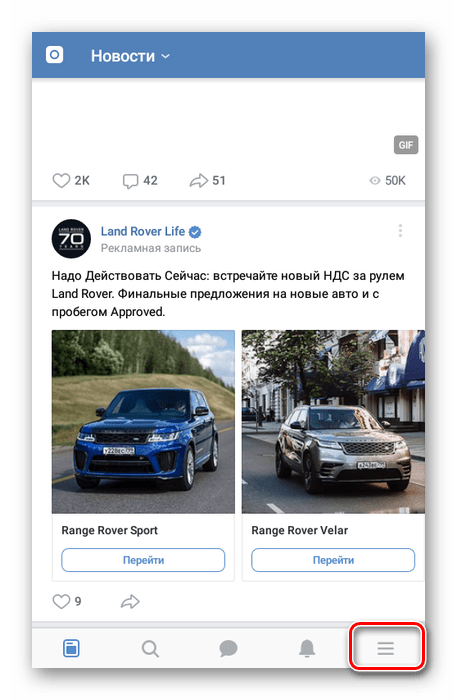
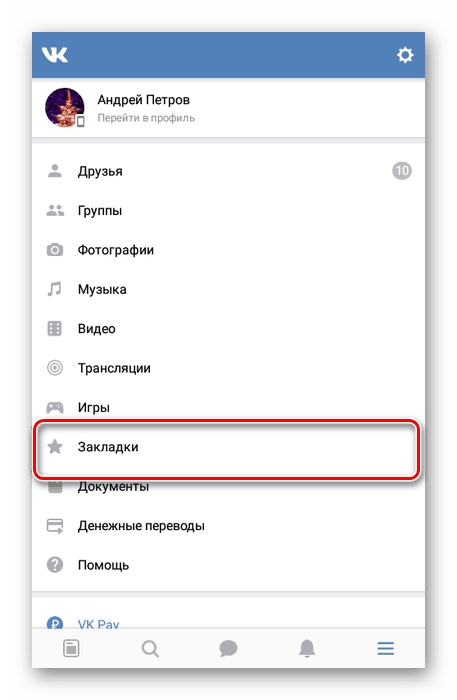
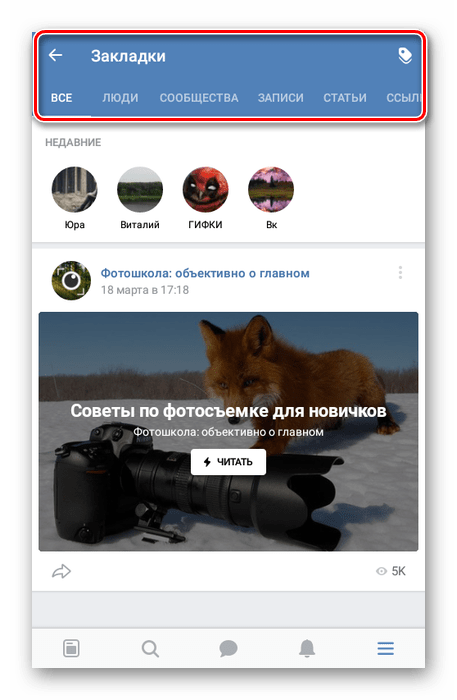
Pozreli sme sa na všetky možnosti, ktoré máme k dispozícii, a prejdeme do časti Záložky pre akúkoľvek verziu sociálnej siete, ktorá sa používa. Tento článok sa blíži ku koncu.
záver
Dúfame, že naše pokyny stačia na dosiahnutie cieľa. Keďže jedinou dôležitou úlohou je aktivovať sekciu "Záložky" , nemali by ste mať žiadne otázky o tomto procese. V opačnom prípade nás môžete kedykoľvek kontaktovať prostredníctvom pripomienok.